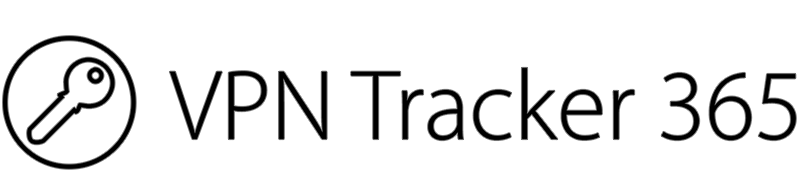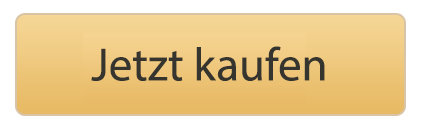Da sehr viele Unternehmen aktuell remote arbeiten, stehen gerade viele IT-Administratoren vor großen Herausforderungen. Da im letzten Jahr auch unser Unternehmen von der Umstellung auf Home Office betroffen war, war es unser Ziel, Admins dabei zu helfen, Benutzer schnell und einfach remote verwalten zu können, damit diese sich im Home Office über ein VPN ganz einfach und sicher mit dem Firmennetzwerk verbinden können.
In dieser Anleitung erfahren Sie, wie Sie das neue Enterprise Installer Paket verwenden können, um in wenigen einfachen Schritten Ihr ganzes Team mit VPN Tracker 365 auszustatten.
VPN Tracker 365 ganz einfach auf mehreren Macs installieren
VPN Tracker 365 Team-Admins können jetzt mithilfe des neuen Enterprise Installer Pakets den Rollout vereinfachen.
So funktioniert es:
1. Laden Sie das Enterprise Installer Paket von der VPN Tracker Webseite herunter.
Nutzen Sie Apple Remote Desktop (oder eine ähnliche Software), um VPN Tracker 365 remote für Ihr Team zu installieren. So werden auch alle benötigten Komponenten installiert – inklusive derer, die ein Administrator-Passwort voraussetzen (darüber erfahren Sie im nächsten Schritt mehr).
Laden Sie das Paket hier herunter.
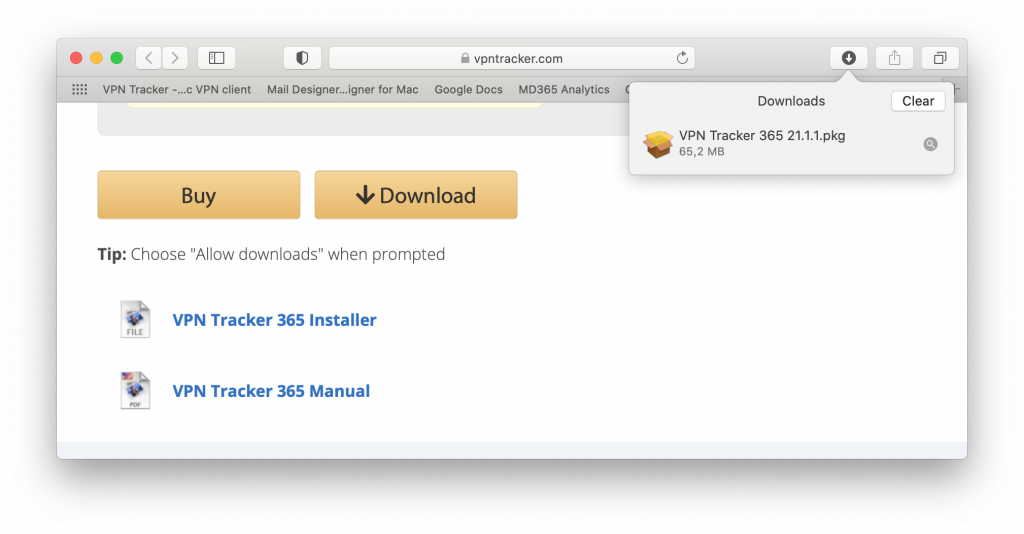
2. Autorisieren Sie die System-Erweiterung für Team Mitglieder
VPN Tracker verwendet eine Systemerweiterung, um VPN-Tunnels aufzubauen und Netzwerkpakete zu verschlüsseln. Eine Systemerweiterung muss vom Benutzer in den Systemeinstellungen freigegeben werden.
Bei einem Rollout auf MDM-gebundenen Macs kann mit einem speziellen Profil die Systemerweiterung ohne Benutzerinteraktion autorisiert werden.
Für weitere Informationen über das Erstellen eines Profils für die Autorisierung von Systemerweiterungen, werfen Sie am besten einen Blick die Anleitung Ihres MDM-Herstellers.
Unsere Team IDs lauten CPXNXN488S und MJMRT6WJ8S
Ab macOS 11 Big Sur wird eine Systemerweiterung mit folgendem Identifier verwendet: com.vpntracker.365mac.SysExt
Unter macOS Catalina und älter wird eine Kernelerweiterung (KEXT) verwendet. Folgende Identifier sollten freigegeben werden:
- Neue Versionen (Version 21 und später): com.vpntracker.365mac.kext
- Ältere Versionen: com.equinux.vpntracker365.kext
Weitere Infos dazu finden Sie im Apple Support Dokument.
Sobald Sie VPN Tracker 365 erfolgreich installiert und die Systemerweiterung autorisiert haben, können User die App einfach starten, ohne dass ein Admin-Passwort angefordert wird. Bitte beachten Sie, dass jedes Team-Mitglied eine eigene equinux ID und VPN Tracker Lizenz benötigt. Mehr dazu erfahren Sie im nächsten Schritt.
3. Ihr VPN Tracker 365 Team einrichten
Mit Team Management können Admins Benutzer-Gruppen besser verwalten sowie Lizenzen zuweisen und Abrechnungseinstellungen ändern.
Ihr VPN Tracker 365 Team können Sie unter my.vpntracker.com einrichten und verwalten.
Die Team Management Anleitung erklärt alles Schritt für Schritt.
Weitere Features für einen einfacheren Rollout
Neben dem Enterprise Installer Paket verfügt VPN Tracker 365 über mehrere weitere Features, die das Onboarding-Verfahren für neue Benutzer deutlich beschleunigen.
Pläne reservieren
Sie begrüßen eine/n neue/n Mitarbeiter/in im Team? Laden Sie einzelne Team-Mitglieder über my.vpntracker.com ins Team ein. Hier können Sie außerdem einen VPN Tracker Plan im Voraus reservieren, damit der neue User sofort loslegen kann.
Zugriff-Optionen für Ihr Team
Egal, ob Sie das komplette Team auf Home Office umstellen oder nur einzelne Mitarbeiter – es gibt eine Vielzahl an Optionen, um neue User in Ihr Team einzuladen.
Per Link: Stellen Sie Ihren Team-Anmeldelink bereit, z. B. in Ihrem Intranet oder über Slack. So können Ihre Kollegen sich selbst anmelden und eine Mitgliedsanfrage für das Team stellen – Onboarding leicht gemacht.
NEU: Per E-Mail-Adresse. Neue Mitarbeiter können – basierend auf der gemeinsamen E-Mail Domain – Ihr Team in VPN Tracker 365 automatisch finden und eine Mitgliedsanfrage stellen.
Verbindungen exportieren
Sobald sich neue Team-Mitglieder registriert, und einen Plan bekommen haben, können Sie die Export-Funktion nutzen, um per E-Mail eine Firmenverbindung bereitzustellen.
Klicken Sie in VPN Tracker 365 auf Ihre Verbindung und gehen Sie zu "Datei", "Exportieren" im oberen Menü. Hier können Sie einen Speicherort festlegen und optional ein Passwort vergeben:
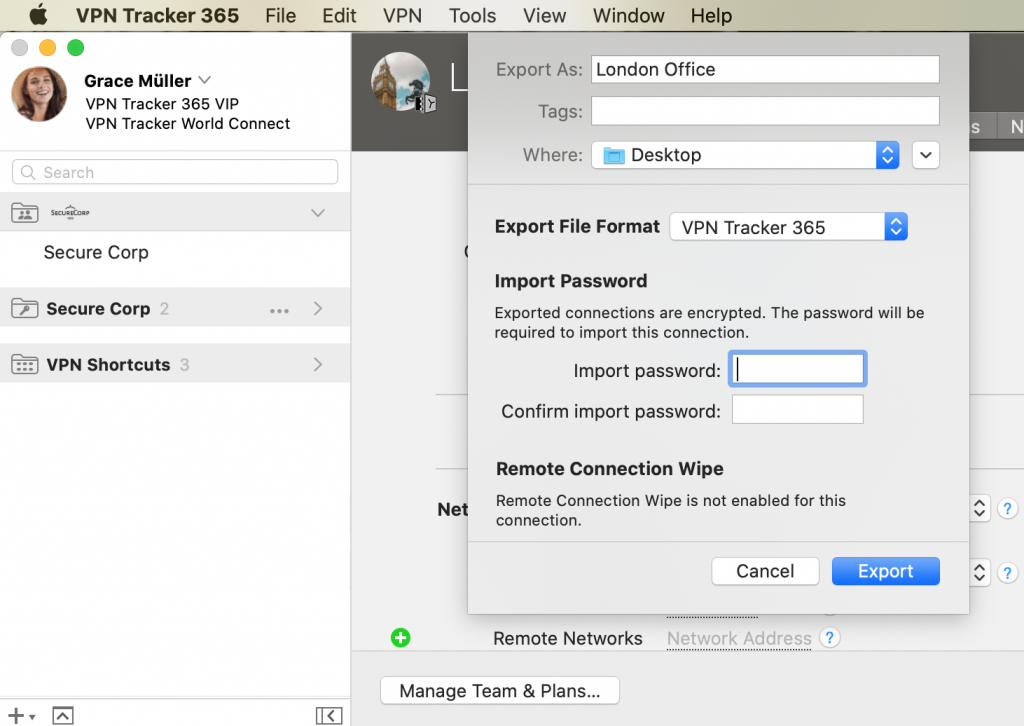
Benutzer können dann einfach in der Mail auf die Verbindungsdatei klicken und das Import-Passwort eingeben (falls erforderlich). Die Verbindung steht dann ab sofort in VPN Tracker 365 zur Verfügung.
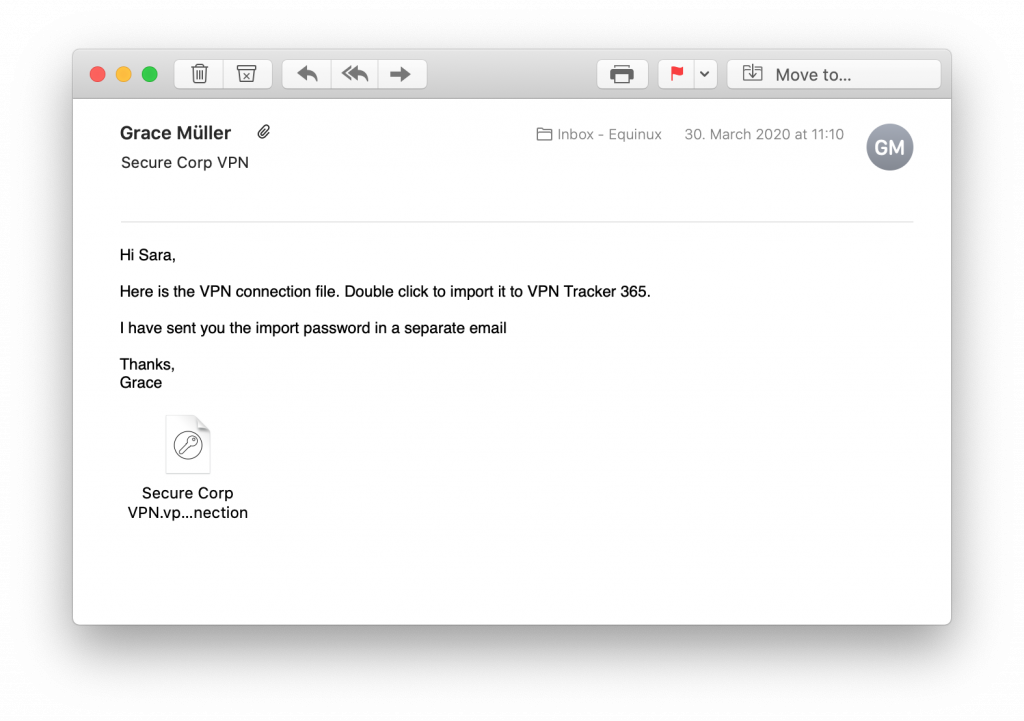
VPN Tracker 365 für Unternehmen
Für größere Unternehmen, die mit VPN Tracker loslegen wollen, ist ein VPN Tracker 365 Biz Plan die beste Option.
Neben allen Features, die in einem regulären Plan verfügbar sind, erhalten VPN Tracker 365 Biz User auch exklusiven Zugriff auf Beta-Versionen sowie dedizierten Support und einen Lizenz-Ansprechpartner.
Eine komplette Übersicht aller VPN Tracker 365 Kaufoptionen sowie ein personalisiertes Angebot für Ihr Team erhalten Sie auf dieser Seite.